Excelでセル内の文字列を折り返し、または改行してセル内に収めるには?
Excelに入力した文字列がセル幅より長く、セルに収まらないときに文章を折り返し
または改行してセル内に収める方法をご紹介します。
といっても、何の事いってんの!?って感じがしますよね。
画像を確認してみて下さい。
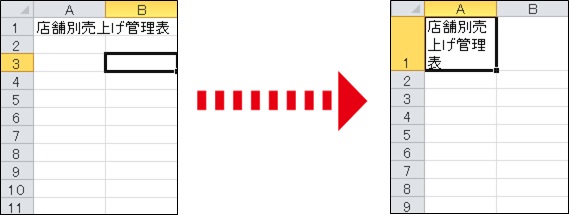
Excelで表を作っているんだけど、一つのセルだけ長い文字列があって、読みにくい
一つのセルの中で改行したい。
文字数がセル幅を超えると、隣のセルにはみ出して表示されるし…
かといって文字数の多いセルに幅を揃えると、文字数が少ないセルがスカスカに見えてバランスが悪いし…
だったら、セルの中の文字列を折り返して、セルの幅を揃えたら?
Excelのセルに入力した文字列って、折り返しができるの?
改行したら次のセルに移動しちゃうじゃん…
まず、長い文字列を入れたセルを選択して「ホーム」タブの中にある「折り返して全体を表示」をクリック
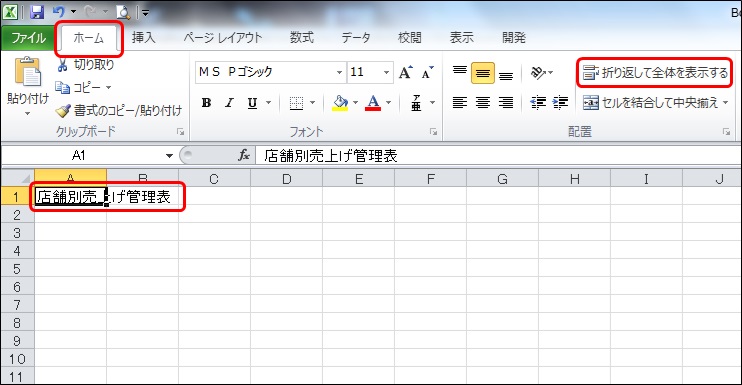
行の幅が広くなり、2行に折り返されましたね。
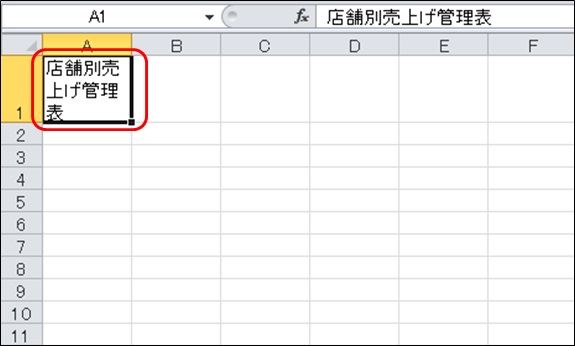
「店舗別 売上管理表」で改行したい場合の方法(文字列の強制改行)
まず、改行が必要なセル内でダブルクリックし、そのセルが文字入力できる編集モードに
変更し、改行する位置にカーソルを合わせます。
改行する位置で「Alt」キーを押しながら「Enter」キーを押せばOKです。
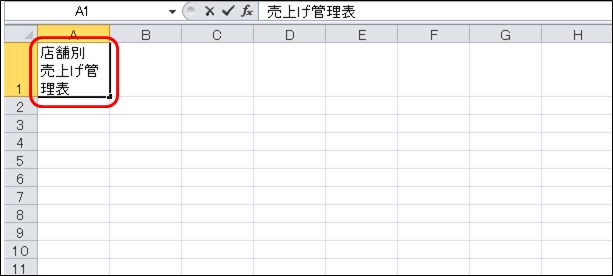
あとは、体裁がいいように行の間隔を広げてみたり、中央揃えにしてみたりでバランスを
整えていけばいいと思います。
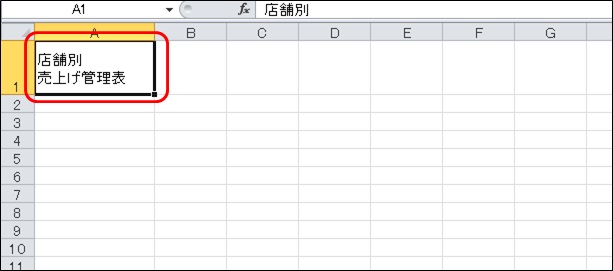
生徒様からも良く質問を受ける部分です。
苦手な方も多いですが、LESSONの中では繰り返し色んな文章で試しながら覚えていきます。
「MIND SET」
”ワンクリックで、未来は選択肢に溢れている!!”
「就活」「転職希望」「会社内」でパソコンの事を聞けず、悩んでいるあなた…
それ、全部 ”パソコン駆け込み寺 岡山下中野教室”にお任せ!!

「あなたの未来のための学校」
” School for your future”
本気で知りたい人だけにコツをお伝えいたします。
「初心者だから初めが肝心!!」
「あなたの街のパソコン駆け込み寺」
「お婆ちゃんでも、出来るWord、Excel」








